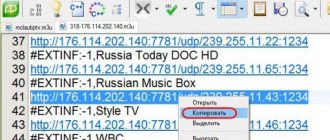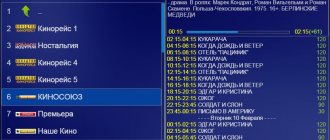IPTV-телевидение в значительной мере стало заменой традиционному ТВ. Простота подключения и настройки сыграли свою роль, владельцы Smart TV начинают массово переходить к интернет-вещанию. Единственное, что нужно для его работы, — качественный плеер. В последнее время к таковым можем причислить OTTplayer Smart TV. Это достойный проигрыватель с достаточным набором функций, приятным интерфейсом и незамысловатой настройкой. Правда, есть и один момент – в программе легко запутаться. Мы покажем альтернативный путь, как загрузить плейлист в OTTplayer.
Где взять качественные IPTV плейлисты для OttPlayer?
Если ваш провайдер кабельного ТВ и интернет предоставляет ]IPTV телевидения[/anchor], а соответственно и плейлисты, то тут все ясно, а как же быть другим? Конечно можно постоянно просиживать в интернете в поисках бесплатных плейлистов, которые, как правило, перестают работать через пару дней, либо уже нерабочие, поэтому лучше воспользоваться относительно бесплатными сервисами.
Всего за $1 вы получите более 1200 каналов на ваших экранах:
- ILook (гибкий и настраиваемый плейлист IPTV + медиатека)
Функциональные возможности
Приложение предоставляет такой функционал для пользователей:
- поддержка различных протоколов подключения к интернету;
- большое количество форматов ресурсов;
- просмотр списков воспроизведения и сохранение истории;
- простое управление плейлистами;
- удобные и понятные иконки окна настроек;
- установка паролей на перечни;
- нет рекламы;
- удобное приложение для управления умным телевидением;
- не содержим списков каналов, а является средством их воспроизведения и систематизации.
Для пользователей предоставляется подробная инструкция, как пользоваться программой OttPlayer на компьютере. В ней говориться, что пользователь может осуществлять любые действия, связанные с просмотром телепередач и не только.
Регистрация OttPlayer
Конечно же вы можете сразу забросить плейлист в плеер и начать смотреть ТВ, но без регистрации вы не ощутите все прелести сервиса! Весь процесс не займет у вас даже пары минут!
Переходим по адресу https://ottplayer.es/account/registration и регистрируемся, советую использовать не телеграм, а традиционно — электронную почту и пароль!
Регистрация на сервисе: придумайте и введите свой логин и пароль и укажите почту
После, перейдите на электронную почту и подтвердите регистрацию на сервисе!
Плюсы и минусы
Достоинства:
- добавление каналов в список избранных;
- установка паролей на определенные ресурсы;
- просмотр истории любимых передач;
- проматывание в режиме реального времени, пауза;
- запись любимых шоу;
- большое количество информации на официальном сайте, с которой можно ознакомиться;
- удаленное управление;
- круглосуточная поддержка технической службы;
- простые настройки, с которыми можно разобраться самостоятельно;
- высокое качество картинки;
- качественное воспроизведение звука;
- использование на различных устройствах;
- синхронизация между оборудованием;
- простота управления по сравнению с другими сервисами;
- отсутствуют платные функции;
- нет рекламы.
Недостатки:
- при медленном соединении возможны проблемы;
- плохая загрузка видео;
- не сохраняется разрешения экрана.
Добавление плейлиста IPTV и его настройка
Перейдите на страницу добавления плейлиста / плейлистов и добавьте файл со списком каналов, но лучше укажите ссылку, что более предпочтительно, так как провайдер, в нашем случае Ilook будет автообновлять списки. В этом случае у вас все всегда будет работать.
Обязательно укажите «Имя плейлиста», так вам будет проще разобраться в дальнейшем в настройке и использование на ТВ.
Советую не игнорировать поле «Имя плейлиста», в дальнейшем это упростит вашу жизнь с работой с плейлистами, особенно если вы будете добавлять их множество, так будет проще разобраться!
Редактирование списка каналов IPTV
- Нажмите на название плейлиста
- И после отредактируйте список каналов, удалив ненужные или не рабочие, либо удалив целую группу каналов!
- Когда предварительная настройка выполнена, можно перейти к следующему этапу теперь — скачать Ottplayer и установить на ваши устройства, будь то телевизор или компьютер!
Стоить также отметить что здесь вы можете организовать свой новый список «избранных каналов», который сразу добавится на все ваши устройства, а не создавать каждый раз новый то на телевизоре или смартфоне.
Что такое ОТТ
Если помните, раньше количество каналов обеспечивалось покупкой соответствующих пакетов через операторов спутникового телевидения. В зависимости от объёма набора цена могла быть совсем не маленькой, а ещё в него включались такие средства вещания, которые никто никогда не смотрит, но всё равно оплачивает.
Так вот, ОТТ – это технология, позволяющая вам самостоятельно подбирать интересные каналы, составлять программу и почти ничего не тратить. Всё, что нужно – доступ в интернет. Для организации вещательной сетки предлагается установить специальный OTT-плеер.
Скачать OttPlayer
OttPlayer можно скачать для различных операционных систем и устройтв:
- Для Android (телефоны, Android приставки, стики, и телевизоры)
- Для iOS, iPadOS и Apple TV
- Для Samsung Smart TV
- Для LG Smart TV
- Для Браузеров (Chrome, Opera, Firefox, EDGE)
- Для компьютеров Windows
- Для компьютеров macOS
Как видите сервис есть практически для всех популярных операционных систем и доступен на многих платформах!
Описание программы
Платформа начала существование совсем недавно, но уже пользуется популярностью среди широкого круга зрителей. Процесс эксплуатации достаточно сложен, так как необходимо пройти сложную процедуру:
- 10 лучших видеопроигрывателей для Windows (от XP до 10-ки)
- зарегистрировать аккаунт на двух интернет ресурсах;
- связать свой профиль вместе со списком воспроизведения;
- установка программного обеспечения на различные удобные устройства;
- синхронизация всех ресурсов.
Предварительная настройка OttPlayer на устройствах
- Запустите приложение на телевизоре, либо приставке, и сразу же выполните вход в свою учетную запись! После выполнения входа, OttPlayer попросит добавить имя устройства, называем!
- После чего возвращаемся на сайт в список плейлистов и нажимаем на кнопку настройки необходимого плейлиста
- Подключаем необходимые устройства к плейлисту, чтобы появилась возможность просмотра
В настройках плейлиста вы можете указать частоту автообновления, поддержку архива, подключить устройства и выполнить редактирование каналов
Теперь на ваших выбранных устройствах можно просматривать выбранный или выбранные плейлисты.
Как по мне это очень удобно, так как не надо, если вы пользуетесь телевизором или приставкой, вводить длинный URL для добавления на устройство, особенно если у вас нет клавиатуры.
Что можно еще с помощью плеера OttPlayer?
Еще вы можете с OttPlayer создать и настроить отдельную группу каналов, выполнять обновление плейлиста по заданному времени, а также создать родительский контроль. Плюс остаются еще мелкие настройки интерфейса приложения и настроек сети на устройствах.
Вот и все, как видите настроить OttPlayer довольно просто и каких либо проблем у вас возникнуть не должно! Еще больше полезных и интересных статей и инструкций читайте в разделе Статьи и Хаки Android. Оставайтесь вместе с сайтом Android +1, дальше будет еще интересней!
Как установить расширение программы на Андроид
Если программа была скачана, то это ещё далеко не все. Многое зависит от того, какие именно расширения установлены и как часто их устанавливали. Работать совсем без расширений неудобно, так как каждый день появляется что-то новое, а устаревший проигрыватель попросту не сможет прочитать обновленный список каналов или что-то в этом же роде. Кроме того, установив проигрыватель с его помощью можно смотреть контент не только на ТВ, но и на смартфоне. Вот что для этого надо сделать:
- В настройках телефона найдите меню «Безопасность» и выберите подпункт «Управление устройством».
- Напротив о поставьте галочку, чтобы можно было установить приложение не только с Play Маркета.
- Чтобы активировать проигрыватель, надо и перенести на SD карту смартфона, чтобы он смог подключиться к телевизору.
- Установите загруженный файл, нажав на файл и следуя рекомендациям приложения, и не пугайтесь, если приложения потребует доступа к функциям смартфона. Так и нужно, чтобы получить нормальную связь с плейлистами, и не только.
Кроме того, следует быть внимательным, потому что ООТ проигрыватели имеют ряд недостатков, в связи с чем возникают сложности в приеме сигнала, или сама картинка получается плохого качества. Это связано в интернет потоком, поскольку он не всегда отменный. Нередко изображение зависает для буферизации, что неимоверно раздражает.
Но если вы уверены в том, что интернет хороший и подобных трудностей возникнуть не должно, можно смело загрузить проигрыватель и качественный плейлист, чтобы наслаждаться любимыми передачами, забыв о спутниковом и цифровом телевидении.
Почему OTTplayer не работает?
Изредка возникают проблемы с функционированием OTTplayer, но даже сами разработчики не предоставили особых советов по их устранению.
Теперь самое лучшее:
- Сначала проверьте список воспроизведения. Рекомендуется добавить еще один, явно рабочий.
- Мы проверяем правильность указанных данных для входа в личный кабинет. Скорее всего, один или несколько символов неверны, и игрок просто не может восстановить данные списка воспроизведения.
- Попробуйте переустановить плеер альтернативным способом: если вы делали это по IP, попробуйте через архив или магазин и наоборот.
OTTplayer — достойный представитель плееров IPTV со всеми необходимыми функциями, но у него не очень удобный подход к добавлению плейлистов. Работа с коллекциями через сайт требует использования компьютера, что позволяет выполнять работу быстро, но использование дополнительного устройства создает ненужные неудобства. Но мы можем управлять каналами практически из любой точки Земли.
Источники
- https://tvoykomputer.ru/kak-zagruzit-plejlist-v-ottplayer/
- https://nastroyvse.ru/tv/kak-ustanovit-ottplayer-na-televizore.html
- https://smtvplay.ru/ott-player-smart-tv.html
- https://ProSmartTV.ru/iptv/ott-pleer.html
- https://IPTVMaster.ru/nastroyka-iptv-televizorah-samsung/
- https://planshet-info.ru/kompjutery/kak-nastroit-ottplayer-na-smart-tv-samsung
- https://ProSmartTV.ru/iptv/ottplayer-dlya-samsung.html
- https://dtv.plus/ottplayer/
Другие плейлисты
Рассмотрим подборку плейлистов в 4К HDR качестве, форматах 3D и VHS. Это стабильно работающие списки воспроизведения, которые заслуживают внимания.
Плейлист 4К HDR кинофильмов в m3u формате
Действующий IPTV плейлист с фильмами высокого качества. В плейлисте собраны популярные кинокартины самых различных жанров и годов выпуска.
Неполный перечень представленных в плейлисте фильмов:
- Агент Джонни Инглиш 3 (2018);
- Агенты A.H.K.Л. (2015);
- Аквамен (2018);
- Алладин (2019);
- Алладин (1992);
- Ангелы Чарли (2020);
- AHHA (2019);
- Аэронавты (2019);
- Безумный MAKC: Дорога ярости (2015);
- Веном (2018);
- Годзилла 2: КОРОЛЬ MOHCTPOB (2019);
- Гори, гори ясно (2019);
- Гринч (2018);
- Джуманджи 2: Новый уровень (2019);
- Звездные войны: Скайуокер. Восход (2019);
- Зверополис (2016);
- Интерстеллар (2014);
- История игрушек 4 (2019);
- Лара Крофт: Расхитительница гробниц 2 (2003);
- Lego фильм 2 (2019);
- Мальчишник: часть 1 (2009), 2 (2011) и 3 (2013);
- Мир Юрского периода (2015);
- Мумия возвращается (2001);
- Очень плохие мамочки 2 (2017);
- Престиж (2006);
- Прибытие (2016);
- Пятый элемент (1997);
- Солт (2010);
- Сокровище нации: Книга тайн (2007);
- Сплит (2016);
- CTAPTPEK: Возмездие (2013);
- Тайная жизнь домашних животных (2016) + 2-я часть (2019);
- Титаник (1997);
- TOP: Рагнарек (2017);
- Хищники (2010);
- Человек-Муравей и Oca (2018);
- Человек-паук: Чёрная Пантера (2018);
- Шпионы по соседству (2016);
- Я не такой! Я не такая! (2019).
Безопасная ссылка для скачивания данного списка воспроизведения — https://smarttvnews.ru/apps/4k-film-hdr.m3u
Плейлист 3D кинофильмов в m3u формате
Действующий IPTV плейлист, в котором собрано почти 70 фильмов самых разных жанров и мультфильмов в 3D графике.
Неполный список фильмов и мультиков:
- Angry Birds в кино;
- Need for Speed: Жажда скорости;
- Алиса в Зазеркалье;
- Алиса в Стране чудес;
- Бросок кобры 2;
- Боги Египта;
- Безумный MAKC: Дорога ярости;
- Белоснежка и Охотник 2;
- Битва Титанов;
- Восхождение Юпитер;
- В сердце моря;
- В поисках Немо;
- В поисках Дори;
- Варкрафт;
- Великий Гэтсби;
- Война миров Z;
- Геймер;
- Гнев Титанов;
- Гравитация;
- Головоломка;
- Город героев;
- Грань будущего;
- Другой мир: Войны крови;
- Джунгли;
- Железный человек 3;
- Жизнь Пи;
- Звёздные войны: Пробуждение силы;
- Зеленый Фонарь;
- И грянул шторм;
- Исход: Цари и боги;
- Книга жизни;
- Кредо убийцы;
- Люди в черном 3;
- Мумия;
- Отряд самоубийц;
- Оз: Великий и Ужасный;
- Охотники на ведьм;
- Обитель зла 4: Жизнь после смерти;
- Обитель зла: Последняя глава;
- Пиксели;
- Война за планету обезьян;
- Пассажиры;
- Первый мститель;
- Первый мститель: Другая война;
- Полярный экспресс;
- Путешествие 2: Таинственный остров;
- Сайлент Хилл 2;
- Телепорт;
- Терминатор: Генезис;
- Техасская резня бензопилой;
- Титаник;
- Тихоокеанский рубеж;
- Трансформеры;
- Трон: Наследие;
- Убойное Рождество Гарольда и Кумара;
- Ужастики;
- Фантастические твари и где они обитают;
- Холодное сердце;
- Хороший динозавр;
- Человек-муравей;
- Черепашки-ниндзя;
- Черепашки-ниндзя 2;
- Челюсти 3D.
Ссылка для скачивания — https://smarttvnews.ru/apps/3d-film.m3u
Плейлист с VHS фильмами
Действующий IPTV плейлист, в котором собрано почти 100 культовых и просто классных фильмов различных жанров в кассетном формате VHS.
Неполный перечень хитов киноиндустрии:
- Армагеддон (1997);
- Без чувств (1997);
- Бэтмен (1988);
- Бэтмен и Робин (1997);
- Вспомнить всё (1990);
- Газонокосильщик 1 (1992) и 2-я часть (1996);
- Горячие головы 1 (1991) и 2-я часть (1993);
- Джуманджи (1995);
- Эйс Вентура 1 (1993) и 2-я часть (1995);
- Электрошок (1989);
- Кошмар на улице Вязов 1 (1984), а также вторая (1985), третья (1987), четвёртая (1988), пятая (1989), шестая (1991) и седьмая (1994) части;
- Люди в черном 1 (1997), а также вторая (2002) и третья (2012) части;
- Маска (1993);
- Мышиная охота (1996);
- Назад в будущее 1 (1985), а также вторая (1989) и третья (1990) части;
- Нечего терять (1996);
- HOPT (1993);
- Один дома (1990), а также вторая часть (1992);
- От заказа до рассвета (1995), а также вторая (1998) и третья (1999) части;
- Парк юрского периода (1993), а также вторая (1997) и третья (2001) части;
- Побег из Шоушенка (1994);
- Привидение (1990);
- Пятый элемент (1997);
- Рэмбо: Первая кровь 1 (1981), а также вторая (1985) и третья (1988) части;
- Робокоп 1 (1987), а также вторая (1990) и третья (1993) части;
- Скала (1996);
- Скалолаз (1993);
- Смертельная битва (1995), а также вторая часть (1997);
- Терминатор (1984), а также вторая часть (1991);
- Универсальный солдат (1992), а также вторая часть (1999);
- Факультет (1997);
- Фредди против Джейсона (2002);
- Хищник (1987), а также вторая часть (1990);
- Час Пик (1997);
- Человек тьмы (1990), а также вторая (1995) и третья (1996) части;
- Чужой 1 (1979), а также вторая (1986), третья (1992) и четвёртая (1997) части;
- Шестой день (2000);
- Шоу Трумана (1998);
- Переводчики 90-х VHS.
Возможна задержка запуска фильмов от 5 до 30 сек.
Ссылка для скачивания данного плейлиста с фильмами — https://smarttvnews.ru/apps/vhs-film.m3u
Обсуждение провайдеров
Пользуетесь одним из сервисов?
Оставьте отзыв о качестве трансляций, функциональности и скорости работы техподдержки в комментариях.
Я публикую все комментарии: с позитивным опытом или с описанием подвисаний, блокировок и т.д.
Так вы поможете другим пользователям не потерять деньги. ?
Что главное при выборе IPTV-провайдера?Стабильные и качественные трансляции 51.65%Цены и доступные тарифы43.84%Телегид и архив 3.36%Быстрая и вежливая техподдержка 1.15%Проголосовало: 1996
Зачем нужно платное IPTV?
- Высокое качество трансляций. Провайдеры поддерживают плавную работу каналов с помощью наёмных сотрудников и специальных программ, поэтому они работают в отличном качестве и без подвисаний.
- Стабильный список источников. При обновлении плейлиста часть каналов не исчезнет, как это часто бывает в бесплатных плейлистах.
- Архив и телегид. 100% рабочая телепрограмма и архив записей до 3/7 дней.
- Техподдержка. Не нужно искать инструкции по установке или решению ошибок — напишите в чат, и вам помогут!